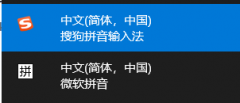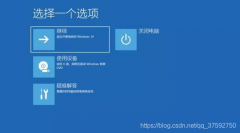|
升级win11系统后有些网友发现WiFi功能消失了,网络无法连接,win11wifi功能消失了怎么回事?下面一起来看看win11wifi功能消失了解决办法吧。
win11wifi功能消失了解决办法 1、首先我们右击主界面下方任务栏,然后选择“任务栏设置”
2、接下来再选择左侧任务栏中的“任务栏”功能选项
3、然后在下拉之后就可以看到通知区域,选择“选择哪些图标显示在任务栏上”
4、最后我们就可以看到下方中有网络设置,将后面的开关打开即可
以上就是小编带来的win11wifi功能消失了解决办法,希望对大家有所帮助。 |